filudforsker是Windows 10Et af de vigtigste hjælpemidler.I nyere versioner af Windows er File Explorer også blevet opgraderet.Det bliver sejere end nogensinde, især med fantastiske nye funktioner.Men efterhånden som appen er blevet mere effektiv, er den også blevet lidt kompliceret for nogle brugere.Så folk begyndte at bede om hjælp.de prøverHent Windows 10computerhjælp til filudforsker.
I denne artikel vil jeg dække alle de områder, hvor folk forsøger at få hjælp fra File Explorer.Efter at have læst denne artikel, vil du læreBrug af File Explorerallenem vej.

Hvad er File Explorer i Windows 10
該filudforsker中Windows 10er en omdøbt og redesignet versionWindows Stifinder 從Windows 8.det erTilgængelig i tidligere versioner af WindowsGrundlæggendefilhåndteringsprogram, men med utrolige forbedringer.Denne forbedring giver nogle ekstra funktioner, der ikke er tilgængelige i ældre versioner.
nogleBred vifte, og kom overfiludforsker中Windows 10som følger:
- Den nydesignede grænseflade inkorporerer båndværktøjslinjen.
- Redesignet filhandlingsdialog, der viser mere detaljeret fremskridt og giver mulighed for at pause og genoptage filhandlinger.
- Detaljeruden i Windows Vista og 7 er blevet fjernet og erstattet med en smallere rude uden ikoner og færre detaljekolonner.
- Hold markøren over filnavnet for at afsløre yderligere detaljer.
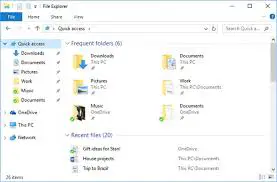
filudforsker 中Windows 10Har en række funktioner, der giver en bedre og mere venlig brugergrænsefladeWindows 8.File Explorer kommer nu med en anden grænseflade og mange forskellige funktioner.Derfor kan nogle Windows 10-brugere, der har opgraderet til Windows 8, opleve nogle problemer, når de bruger det.Det er derfor, jeg præsenterer dig for nogle "Den nemme måde"for at lære om den nye filhåndtering.Når du har gjort disse ting, har du ikke brug for hjælp til filhåndteringen i Windows 10 fra nogen.
Få hjælp til File Explorer i Windows 10
Her viser jeg dig alle de nemmeste og nemmeste måder at arbejde med filer på og få mest muligt ud af din filbrowser.Efter at have lært disse ting, får du aldrig brug for hjælp fra File Explorer i Windows 10.Lad os lære det hurtigere at kendevigtigere oplysninger.
10 nemme måder at starte File Explorer i Windows 5
File Explorerer det program, der bruges det meste af tiden.du vil havekopiere/flyttemangler stadig en mappeåbne/sletvisse filer.Du skal først åbne File Explorer.Der er flere måder at starte File Explorer på i Windows 10.Blandt disse metoder introducerer jeg dig5 nemmeste måder, så du ikke længere har brug for hjælp til at åbne File Explorer i Windows 10.Lad os fortsætte.
(i) Åbn File Explorer fra proceslinjen
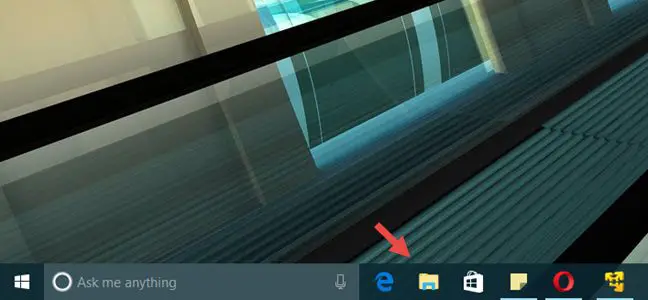
Windows 10som standard在missionsbestyrelsen上indeholder filudforsker Genvej.Dens ikon ligner en mappe.du skal bareklik或klikDet starter File Explorer.
(ii) Åbn File Explorer ved hjælp af tastaturgenvej
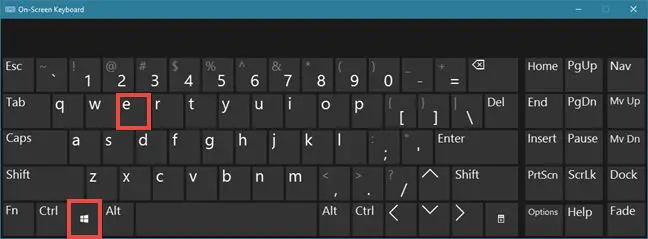
tastaturgenvejeer en fantastisk måde at udføre opgaver hurtigt.Der er også en tastaturgenvej tili Windows 10Åbenfiludforsker.bare tryk Win + E til Åbn File Explorer.
(iii) Åbn File Explorer fra søgefeltet
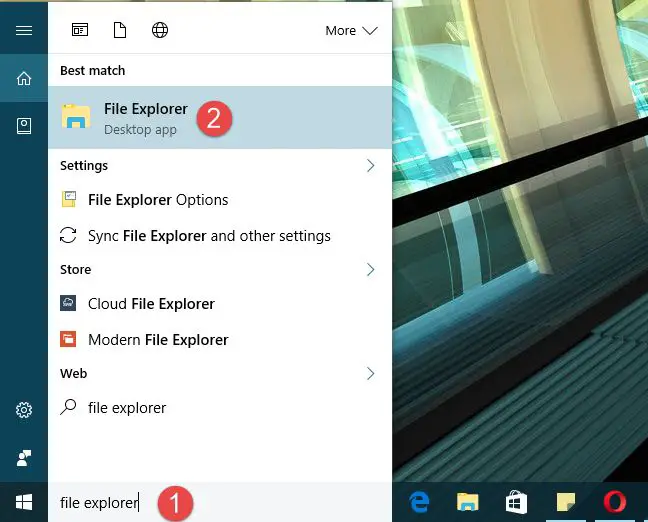
從Windows 10 PCafOpgavekolonneÅbenCortanas søgelinje.type"File Explorer"inde.Efter indlæsning af resultaterne skal du trykke påIndtast或klik/trykDet første resultat bliverFile Explorer.
(iv) Åbn File Explorer fra Power User (WinX) menuen

Tryk på tastaturet samtidigtafWindows + Xtasten for at få adgang til "Avanceret brugermenu.在i denne menufind og klikfiludforsker.
(v) Åbn File Explorer fra startmenuen
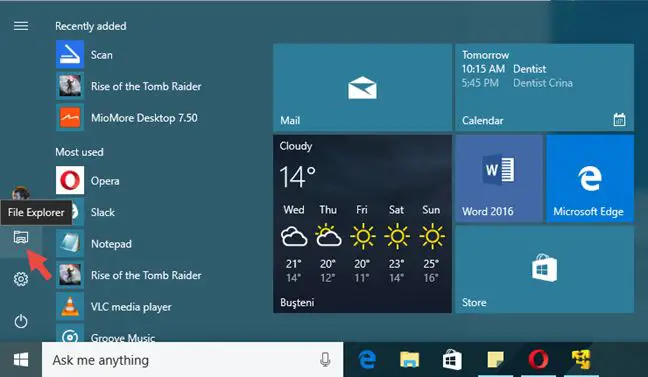
Du kan ogsåfra startmenuenadgangfiludforsker.Bare åbn"Startmenu, og klik derefterdensi venstre delaf"File Explorer"Genvej.
Den nemmeste måde: Tilpas elementer med hurtig adgang
Du kan tilpasse elementer med hurtig adgang ved at fastgøre ønskede elementer og frigøre unødvendige elementer.
Du kan placere ofte brugte genstandefastpå menuen Hurtig adgang for hurtig adgang til dem.Følg venligst nedenstående trin:
trin 1:Åben"File Explorer".
trin 2: Højreklikden mappe, du vil fastgøre til menuen Hurtig adgang, og vælg derefter"Fastgør til hurtig adgang".
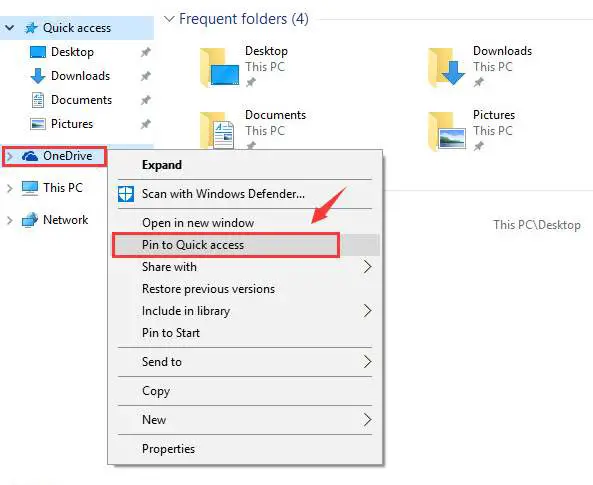
Ting du ikke behøver at besøge ofte kanfra hurtigadgangsmenuenslette.Følg venligst nedenstående trin:
trin 1:Åben"File Explorer".
trin 2: Fra menuen Hurtig adgangHøjreklikelement, der skal slettes, og vælg derefter"Fjern fra Hurtig adgang".
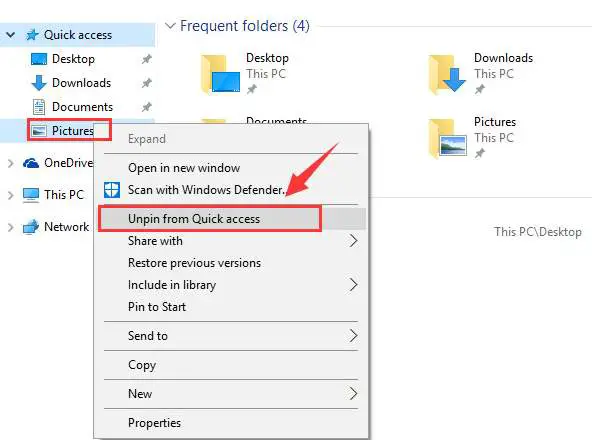
Nogle nyttige File Explorer-tastaturgenveje

Hvis du er en af dem, der foretrækker at bruge tastaturgenveje i stedet for at flytte musen rundt for at udføre opgaver, er her nogle nyttige genveje, du kan bruge, når du bruger File Explorer i Windows 10:
- Ctrl + Shift + N = Opret en ny mappe.
- Alt + venstre pil = Vend tilbage til en mappe i Historik.
- Alt + højre pil = Fremfør én mappe i historikken.
- Ctrl + musehjul op eller ned = Forøg eller formindsk størrelsen af ikoner i File Explorer.
- Ctrl + E = Aktiver søgelinjen i File Explorer.
- Windows-tast + E =Åbner et nyt vindue i File Explorer.
2 rettelser: File Explorer reagerer ikke ved højreklik
Nogle gange kan File Explorer sætte sig fast, når du højreklikker på noget.Der er to nemme måder at løse dette problem med filstifinderen, der ikke reagerer, når du højreklikker.Begge metoder inkorporerer deres trin-for-trin instruktioner.
(i) Reparer ved hjælp af kommandoprompt
trin 1:Tryk først på Windows+ X nøgle altså fra listen over mulighedervælge" Kommandoprompt (admin) " mulighed.
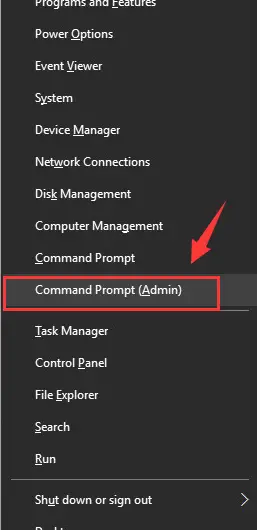
trin 2:I et kommandopromptvindue,typefølgende kommando, ogefter hvert kommandotrykIndtast nøgle:
netsh,
Winstock nulstillet
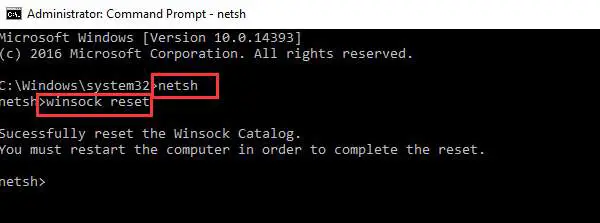
trin 3: Genstartcomputer.
(ii) Reparer ved at afinstallere opdateringen
trin 1: Naviger til følgende sti: " Start-knap > Indstillinger > Opdatering og sikkerhed.Vælg nu i venstre rude Windows Update, og klik derefter i højre rude Opdater historie.
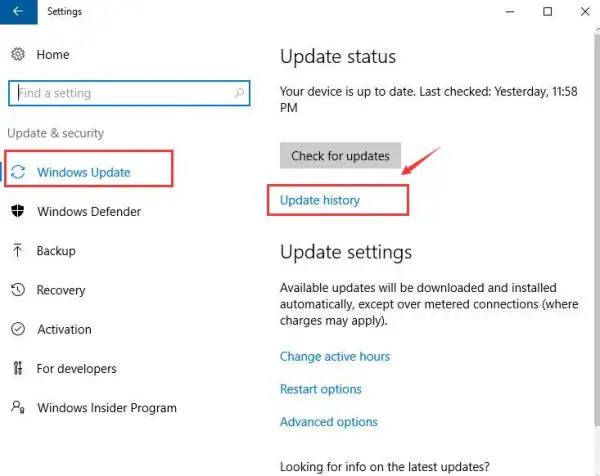
trin 2: Her, klik afinstaller opdatering.
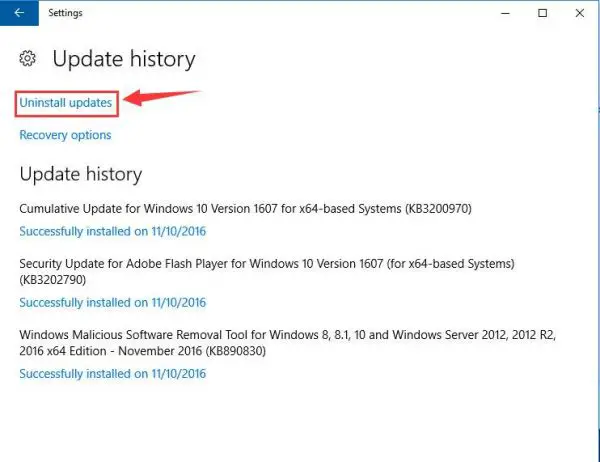
trin 3: 如果 您i opdateringslistense opdatering KB3081449 或 KB3081448, højreklik på den og vælg afinstallere.
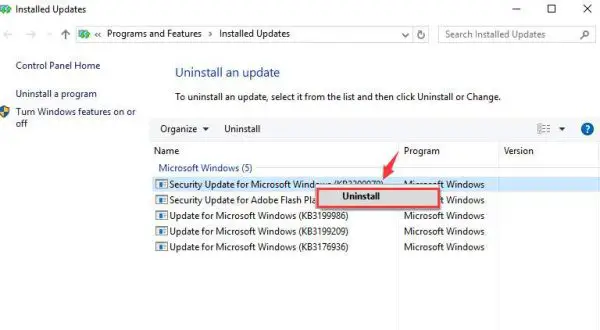
trin 4: Genstartcomputer.
概要
det er alt.Alt dette, når du ser til ham, bede om hjælp ogfiludforsker中Windows 10computer.Du har nu lært at bruge File Explorer som en professionel.Nu behøver du ikke længere at få hjælp til File Explorer i Windows 10.Hvis du er en af de meget få, der står over for"Få hjælp til File Explorer i Windows 10"en af de forkerte brugere, besøg venligst den officielleMicrosoft Forum.
Forhåbentlig vil jeg også dække det i næste artikel.Hvis du har spørgsmål, tvivl eller forslag, så kontakt venligstdet følgendeaf"Kommentar"delvisOffentliggøre評論.Håber jeg kan hjælpe dig med File Explorer.


![Sådan ser du Windows-versionen [meget enkel]](https://infoacetech.net/wp-content/uploads/2023/06/Windows%E7%89%88%E6%9C%AC%E6%80%8E%E9%BA%BC%E7%9C%8B-180x100.jpg)

